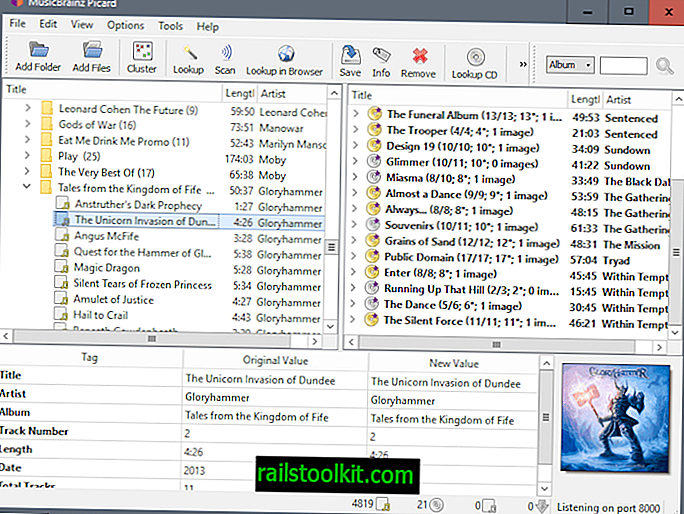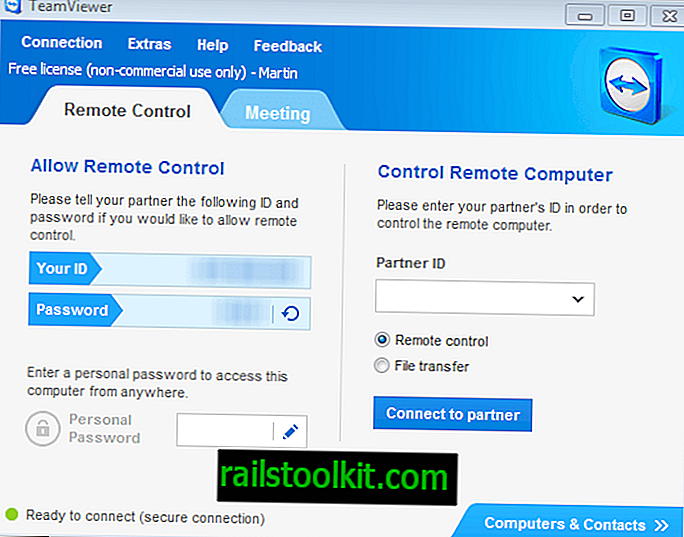Kasutaja konto nime muutmine Windowsis on lihtne ja hõlpsalt saavutatav ülesanne. Probleem, mida paljud kasutajad pärast nime muutmist kogevad, on see, et profiilikausta nime protsessi käigus ei muudeta. Oletame, et teil on kasutajakonto Martin ja kasutajaprofiilide kaust jaotises c: \ kasutajad \ Martin. Kui muudate konto nime Martinist Bobiks, näete sisselogimise ajal Bobit. Kasutajakaust c: \ users all kannab siiski nime Martin ja mitte Bob.
Mida saate teha, kui soovite muuta nii konto kasutajanime kui ka kasutaja profiili kausta nime?
Siin on samm-sammuline juhend, kuidas muuta Windows 7-s kasutajanime ja profiilikausta nime. Pange tähele, et mõned Windowsi tööriistad kasutavad endiselt vana kasutajanime, õigused tulevad meelde.
Enne protsessi alustamist on soovitatav luua varukoopia või vähemalt süsteemi taastepunkt, kuna see nõuab registri häkkimist.
Uue süsteemi taastepunkti loomiseks võite kasutada mõnda programmi nagu süsteemitaastehaldur või mõnda meie varundustarkvara programmi meie ülevaates.
Samuti kaotate oma praeguse teema, mille peaksite ka varundama, kui soovite selle kasutamist jätkata.
Uus administraatori konto
Kõigi käskude täitmiseks peate looma uue administraatori konto. Te ei saa kasutada kontot, mille kasutajanime soovite muuta. Kui teil on ainult üks konto, peate kõigepealt selle looma, mille saate pärast kõigi muudatuste tegemist uuesti kustutada. Kui teil on teisene standardkonto, saate selle konto ajutiselt administraatoriks reklaamida.
Klõpsake nuppu Start ja seejärel juhtpaneeli. Valige suvanditest käsk Lisa või eemalda kasutajakontod ja klõpsake linki Loo uus konto. Enne kui klõpsate nupul Loo konto, pange kontole nimi ja vahetage administraatori poole.

Kasutajakonto ümbernimetamine
Kuni oleme selles; Nüüd saate muuta selle kasutajakonto nähtavat kasutajanime, mille nime soovite muuta. Kui olete sisse logitud kontole, mille nime soovite muuta, klõpsake kasutajakonto vaates linki Muuda oma konto nime.

Kui te ei klõpsa mõne teise konto haldamise valimisel, valige see loendist ja valige siis käsk Muuda konto nime .
Nüüd saate arvelduskontolt välja logida. Oleme loonud teise administraatori konto ja muutnud kasutajakonto visuaalset nime. Logige sisse administraatori kontole, mille olete just loonud või hiljem reklaaminud.
Kasutaja kausta ümbernimetamine
Avage Windows Explorer või mõni muu brauser ja avage kasutajate kaust, mille soovite peamisel draivil ümber nimetada. Kaust asub tavaliselt jaotises c: \ kasutajad. Leidke profiili kaust, mille soovite ümber nimetada, paremklõpsake sellel ja valige suvanditest käsk Nimeta ümber. Sisestage uus nimi ja pärast lõpetamist vajutage sisestusklahvi. Võib-olla näete UAC-viipat, millega peate nõustuma.
Kasutaja kaust on ümber nimetatud, kuid peate muutma registrisätteid, samuti säilitatakse vana kausta tee registris. Kui prooviksite nüüd vanale kasutajakontole sisse logida, kuvatakse profiilil vigu, mida ei leitud.
Registri redigeerimine
Avage Windowsi registriredaktor otseteega Windows-r, seejärel muutke redigeerimise ja sisestusklahvi.
Liikuge järgmisele registrivõtmele:
HKEY_LOCAL_MACHINE\SOFTWARE\Microsoft\Windows NT\CurrentVersion\ProfileList
Sealt leiate mitu S-1-5-xx kausta. Peate klõpsama igal kaustal, kuni leiate kausta ProfileImagePath koos andmetega vana kasutajanime profiilitee juurde, nt c: \ Users \ Martin.

Võib-olla soovite otsingut kasutada (vajutades f3), kui leiate sealt palju registri alamkaustu.
Topeltklõpsake nime ProfileImagePath ja sisestage vormi uue kasutaja kausta tee, nt c: \ Users \ Bob

Nüüd saate administraatori kontolt välja logida ja algsele kasutajakontole sisse logida. Võite märgata, et konto nimi kuvab nüüd uut nime. Kui olete sisse loginud, näete ka seda, et kaustas Kasutajad kuvatakse nüüd teie valitud uus kausta nimi.
Ja põhimõtteliselt muudate Windows 7-s nii konto kasutajanime kui ka kasutaja kausta.